Вставка листов
Этот режим позволяет автоматически добавлять к распечаткам пустые листы, страницы глав или разделители. Можно использовать тип бумаги, отличный от используемого для основного документа. Кроме того, можно задать, требуется ли печатать на вставляемых листах или разделителях. Печать на титульных страницах глав выполняется в любом случае.
Это удобно, если для сортировки распечаток требуется использовать чистые листы бумаги.
Вставка листов/Страницы глав
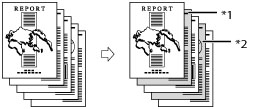
*1 Отпечатанная титульная страница главы
*2 Отпечатанный вставной лист
Бумага для разделителей
Это удобно для сортировки содержимого документов и т.д.
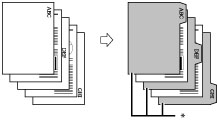
* Разделитель с печатью
Для печати на разделитель задайте ширину сдвига изображения, предназначенного для печати на разделитель.

* Участок сдвига
ВАЖНО |
Обязательно правильно задавайте тип бумаги, особенно при использовании плотной бумаги или бумаги специальных типов. Если тип бумаги установлен неверно, то это может отрицательно сказаться на качестве изображения. Кроме того, это может привести к загрязнению блока термозакрепления или замятию бумаги, что может потребовать сервисного ремонта. |
1.
Нажмите клавиши  → [Доступ к сохр.файлам].
→ [Доступ к сохр.файлам].
 → [Доступ к сохр.файлам].
→ [Доступ к сохр.файлам]. 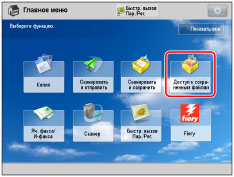
2.
Выберите требуемый почтовый ящик → выберите требуемый файл → нажмите клавишу [Печать].
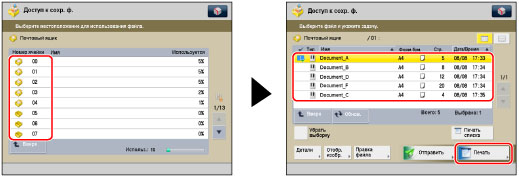
3.
Нажмите клавишу [Изменить парам. печ.].
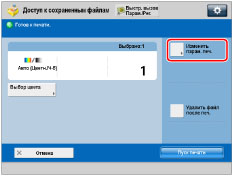
4.
Нажмите клавиши [Параметры] → [Вставка листов].

5.
Выберите тип вставки листов → нажмите клавишу [Добавить].
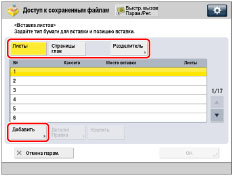
ПРИМЕЧАНИЕ |
Клавиши [Листы] и [Страницы глав] нельзя выбирать одновременно. |
6.
Задайте подробные параметры для вставки листов → нажмите клавишу [OK].

Задайте страницы для вставки листов с помощью клавиш  –
–  (цифровые клавиши).
(цифровые клавиши).
 –
–  (цифровые клавиши).
(цифровые клавиши).Если выбран режим [Листы], задайте количество листов для вставки и сторону (стороны) листа, на которой следует выполнять печать.
Если выбран режим [Разделитель], задайте ширину сдвига печати (0–25 мм) с помощью клавиши [-] или [+], → нажмите клавишу [OK].
Чтобы выбрать бумагу для вставных листов, нажмите клавишу [Изменить] в пункте <Выбор бумаги> → выберите источник бумаги → нажмите клавишу [OK].
ВАЖНО |
Если для передней обложки, задней обложки или вставных листов выбрать другой формат бумаги, форматы для остальных функций автоматически изменяются на новый формат бумаги. Однако если изменить источник бумаги для функции на источник с тем же форматом бумаги, параметры для других функций не изменяются. При выборе варианта [Разделитель] можно использовать только бумагу формата A4. Вставные листы и титульные страницы глав можно вставлять, начиная со страницы 2. Перед тем как подавать бумагу из модуля Document Insertion Unit-N, загрузите бумагу в Document Insertion Unit-N и укажите формат бумаги. Для того чтобы бумага подавалась из модуля Document Insertion Unit-N, выберите вариант [Устройство вст.листов 1] или [Устройство вст.листов 2]. Если для текущего задания бумага подается из модуля Document Insertion Unit-N, нажмите клавишу [Изменить бу- магу д. вст.1] или [Изменить бу- магу д. вст.2], чтобы выбрать бумагу для вставки листов. При подаче листов бумаги для разделителей можно указать несколько источников бумаги на задание. Для того чтобы указать количество разделителей, загрузите бумагу для разделителей в модуль Document Insertion Unit-N и выберите [Разделитель], а затем нажмите клавишу [Число разд.]. При выборе варианта [Печать на обеих стор.] для передней обложки в пункте [Добавить обложку] и при настройке на установку разделителя перед первой страницей сначала выводится передняя обложка, а затем выводится разделитель. Передняя обложка выводится пустой, а печать начинается с разделителя. При выборе варианта [Оставить пустыми] для листов вставки можно задать ту же страницу для разделителя. В этом случае бумага для вставки выводится первой, а затем выводится разделитель. |
ПРИМЕЧАНИЕ |
Можно вставлять всего до 100 вставных листов или титульных страниц глав. Если в качестве вставки используется бумага, на которой уже что-либо напечатано (например логотип компании), необходимо выбрать вариант [Оставить пустыми]. В противном случае будет выполняться печать на уже напечатанной бумаге. Стойка для бумаги, которая уже указана в качестве источника бумаги, не может быть выбрана в режиме Автоматический выбор бумаги. |
7.
нажмите клавиши [OK] → [Закрыть].
ПРИМЕЧАНИЕ |
Параметры вставки вставных листов, титульных страниц глав или разделителей можно проверить/изменить, нажав клавишу [Детали/ Правка] после выбора параметров. Чтобы удалить вставку листов, выберите параметр для удаления → нажмите клавишу [Удалить]. Убедитесь в том, что значение Количество разделителей, отображаемое на сенсорном дисплее, совпадает с количеством разделителей на разделительной бумаге, загруженной источнику бумаги. |
ВАЖНО |
Если выбран режим [Сшивание], максимальное общее количество листов (включая вставные листы и титульные листы глав) для сшивания см. в разделе "Максимальное количество сшиваемых листов". |
ПРИМЕЧАНИЕ |
Нельзя одновременно выбрать несколько файлов и указать параметры вставки листов для этих файлов. В этом случае нужно установить режим Разделитель заданий. (См. "Разделитель заданий".) При печати на вставных листах эти листы учитываются при подсчете общего количества сделанных распечаток. Однако если эти листы остаются пустыми, счетчик аппарата не учитывает их как распечатки. Если добавить титульные страницы глав, эти листы включаются в учет общего количества сделанных распечаток. Если требуется задать как режим [Вставка листов], так и режим [Добавить обложку], выберите одинаковый формат бумаги. На разделитель всегда осуществляется печать. Если Вы не хотите печатать на разделителях, подложите пустые листы бумаги на те места, куда должен вставляться разделитель. При печати на разделительную бумагу проверьте правильность положения разделителя. При подаче бумаги для разделителей из стойки для бумаги, из модуля POD Deck Lite-C или из модуля POD Deck-D/Secondary POD Deck-D необходимо предварительно зарегистрировать бумагу для разделителей в качестве типа бумаги в источнике бумаги. (См. "Регистрация формата и типа бумаги для источника бумаги".) Указания по загрузке бумаги для разделителей в стойку для бумаги, модуль POD Deck Lite-C, POD Deck-D/Secondary POD Deck-D или Document Insertion Unit-N см. в разделе "Техническое обслуживание". Если для параметра [Принуд.вывод необр. бум. для разделителей] в меню [Параметры функции] (Параметры/Регистрация) задано значение "Вкл.", лишние листы разделителей, не использованные для задания, принудительно выводятся из аппарата. Пример. Если задано 5 разделительных вкладок, и аппарат подсчитал, что для задания на печать требуется семь листов разделительной бумаги, необходимо приготовить два комплекта разделителей по пять вкладок в каждом (всего 10). Поэтому если аппарат использует только семь разделительных листов, останутся три разделительных листа. Участки изображений, сдвинутые за пределы разделительной бумаги, не могут печататься на бумаге, но могут стать причиной появления на копиях черных полос или грязи.  * Участок сдвига |